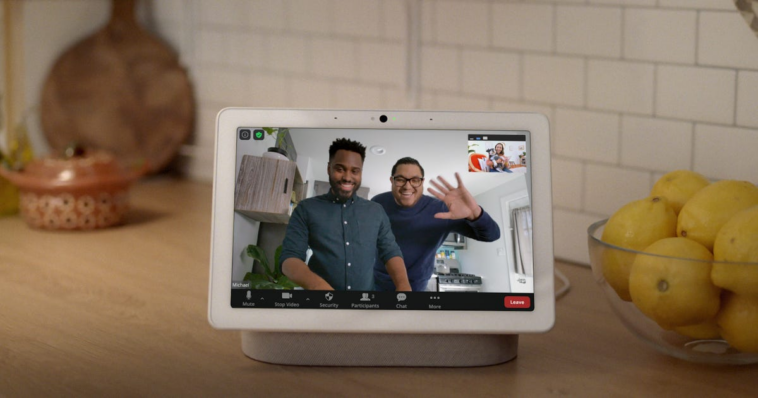Google
Zoom o Google Meet en una computadora portátil pueden ser su MO habitual de videollamadas, pero las pantallas inteligentes y los parlantes están haciendo video manos libres y llamadas de voz más fácil todo el tiempo. Las pantallas inteligentes de Google Nest Hub pueden ayudarlo a usar Zoom mientras prepara el almuerzo en la cocina, y los parlantes inteligentes Nest Audio y Nest Mini también pueden brindarle la comodidad de realizar llamadas de voz con manos libres.
Pero, ¿quién quiere descubrir los entresijos de hacer y recibir llamadas en un nuevo dispositivo? A continuación, le mostraré cómo hacer videollamadas y llamadas de voz con Google Nest Hubs y parlantes inteligentes, e incluso le daré algunos consejos sobre cómo mejorar la calidad de su experiencia de videollamadas y llamadas de voz.
Antes de hacer cualquier otra cosa…
Lo primero que debe hacer para facilitar las llamadas es conectar su lista de contactos a su cuenta de Google Home. Afortunadamente, hacerlo es súper simple. Comience seleccionando su dispositivo, luego toque el Ajustes símbolo de engranaje en la esquina superior derecha > Reconocimiento y Compartir > Reconocimiento y Personalización > Permitir resultados personales. Esta configuración le permite llamar a los contactos por su nombre.
A continuación, deberá conectar los contactos de su teléfono a su dispositivo. Vuelva a la aplicación Google Home y toque su cuenta en la esquina superior derecha. Grifo Gestiona tu cuentaluego desplácese hasta la Pestaña Personas y Compartir. Grifo Información de contacto de sus dispositivosluego enciende Guarde los contactos de sus dispositivos en los que inició sesión. Esto sincronizará tus contactos de tus otros dispositivos de Google con tus pantallas y altavoces inteligentes Google Nest.
Cómo hacer videollamadas y llamadas de audio en dispositivos Nest
Google Nest tiene algunas formas de hacer una llamada:
- Llamadas compatibles con Google: esta es la forma más sencilla de realizar llamadas de voz en sus dispositivos Google Nest. Simplemente di: «Hola, Google, llama [name in your Google Contacts].» Puede realizar llamadas gratuitas a números de teléfonos móviles, fijos y comerciales de EE. UU. y Canadá. El único problema es que no puede recibir llamadas y llamar fuera de Norteamérica es imposible.
- Operador llamando: Todavía es posible llamar a amigos y familiares internacionales con su altavoz o pantalla inteligente Nest, si tiene una cuenta de Google Fi o Google Voice. Solo asegúrese de que su altavoz o pantalla esté conectado a Internet, luego vincúlelo a su cuenta de operador en la aplicación Google Home. solo toca Ajustes > Comunicación > Proveedores de llamadasy luego siga las indicaciones en pantalla.
- dúo llamando: Bien, puedes hacer llamadas de voz, pero ¿qué pasa con las videollamadas? Bueno, puede iniciar o recibir llamadas de video o audio fácilmente con cualquier persona que tenga una cuenta de Duo. Las llamadas con este método son gratuitas y se pueden utilizar entre pantallas, altavoces y dispositivos móviles. Simplemente di: «Hola, Google, llama [name in your Google Contacts].» Nest Hub puede recibir video en llamadas de Duo, pero no puede enviar video, ya que no tiene cámara.
- Zoom de llamadas: Tal vez su familia o lugar de trabajo use Zoom en lugar de las plataformas de Google. No se preocupe: aún puede unirse a reuniones y hacer llamadas en su Nest Hub Max. Primero, toca para Selecciona tu avatar. Grifo Configuración del asistente > Llamadas de voz y video > Aplicaciones de voz y video > Zoom > crear o vincular cuenta. Siga las indicaciones y podrá unirse a reuniones y hacer llamadas con simples comandos de voz.

Puedes hacer llamadas de voz con los parlantes inteligentes Nest Mini o videollamadas con las pantallas inteligentes Nest Hub y Nest Hub Max.
Tyler Lizenby/CNET
Consejos para mejorar las llamadas de voz y las videollamadas
Ahora puede realizar llamadas de voz y videollamadas en su dispositivo Google Nest. Pero, ¿qué más puedes hacer para mejorar esas llamadas? Aquí hay algunos consejos rápidos.
Usar comandos de voz durante las llamadas
De hecho, puede hacer comandos de voz al Asistente de Google durante la llamada, y Google silenciará todo lo que diga después de «Hola, Google». Esta es una excelente forma de manos libres para silenciar una llamada para buscar algo o simplemente tener una barra lateral rápida con el hambriento niño de cuatro años interrumpiendo su reunión.
La persona al otro lado de la línea seguirá oyéndote decir Hey Google, así que no esperes pasar totalmente desapercibido con este enfoque, pero obtendrás algo de privacidad durante la solicitud real. Si está en una videollamada cuando usa esta función, la llamada se silenciará pero la transmisión de la cámara continuará.
Bloquear llamadas
Solo las cuentas de Google Duo podrán llamar directamente a sus dispositivos Nest, pero aun así puede valer la pena bloquear algunas llamadas. Hay dos maneras de hacer esto. Primero, puede activar «No molestar» para bloquear cualquier llamada entrante. En segundo lugar, puede bloquear un contacto en particular. Simplemente vaya a Google Duo en su escritorio, verifique su actividad reciente, haga clic en el contacto que desea bloquear y haga clic en Bloquear usuario > Reportar abuso y bloquear > Cuadra.
Configurar contactos domésticos
Esta opción le permite configurar un grupo de contactos en sus altavoces y pantallas Google Nest para que sus contactos tengan acceso rápido para hacer llamadas. Estos contactos se muestran en las pantallas y pueden ser utilizados por cualquier persona que tenga acceso al dispositivo. Sin embargo, vale la pena señalar que la función solo funciona en inglés y en los EE. UU. La persona que configuró la casa en la aplicación Google Home también debe ser la que configure los contactos de la casa.
También es muy fácil configurar estos contactos usando comandos verbales. Para configurar el uso de la pantalla, diga «Ok Google, configure los contactos del hogar». En la pantalla, puede seleccionar las personas que desea agregar como contactos domésticos o seleccionar «¿Puede encontrar a alguien?» para agregarlos. También puede agregarse a los contactos del hogar, lo que permite que los invitados lo llamen desde su altavoz o pantalla.
También puede usar su altavoz diciendo «OK, Google, configure los contactos del hogar». Luego, llegará una notificación a su teléfono desde la aplicación Asistente de Google que lo ayudará a configurar contactos domésticos.
Aprovecha al máximo los dispositivos de Google
Su dispositivo Google Nest también puede hacer mucho más que hacer llamadas. Y más allá del propio dispositivo Nest, es posible que también tengas preguntas sobre el Asistente de Google. A continuación se incluyen algunos consejos y trucos para que Google haga cosas aún más geniales para su hogar.